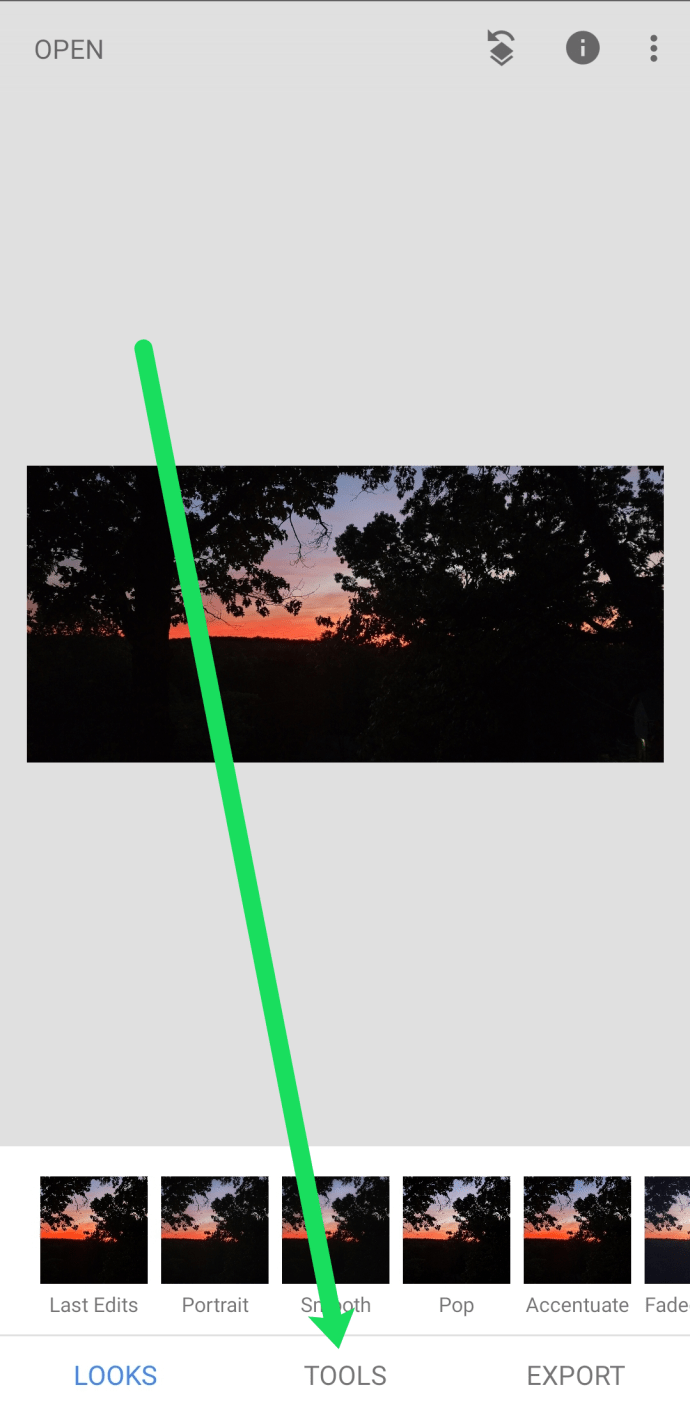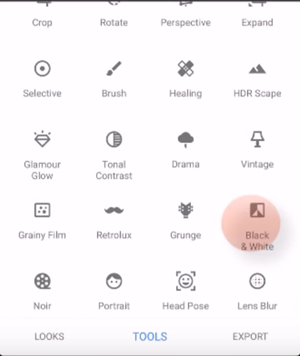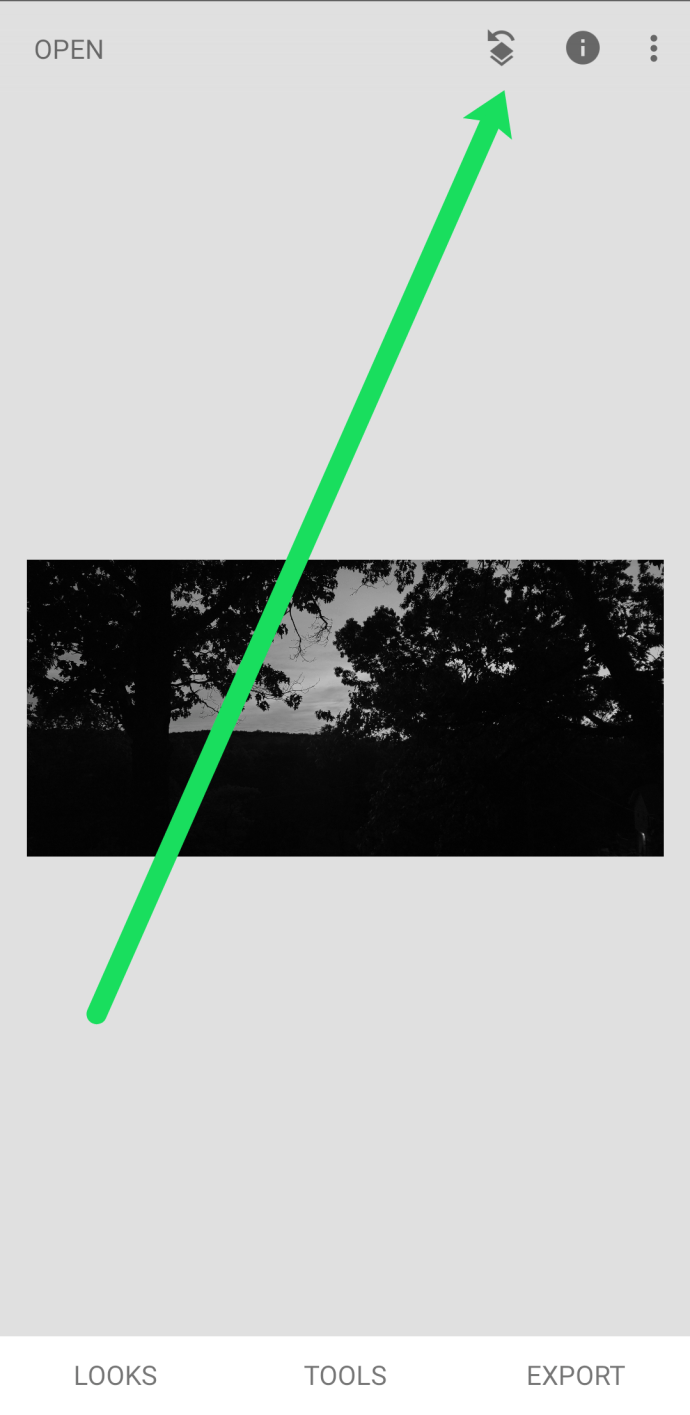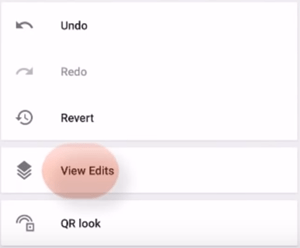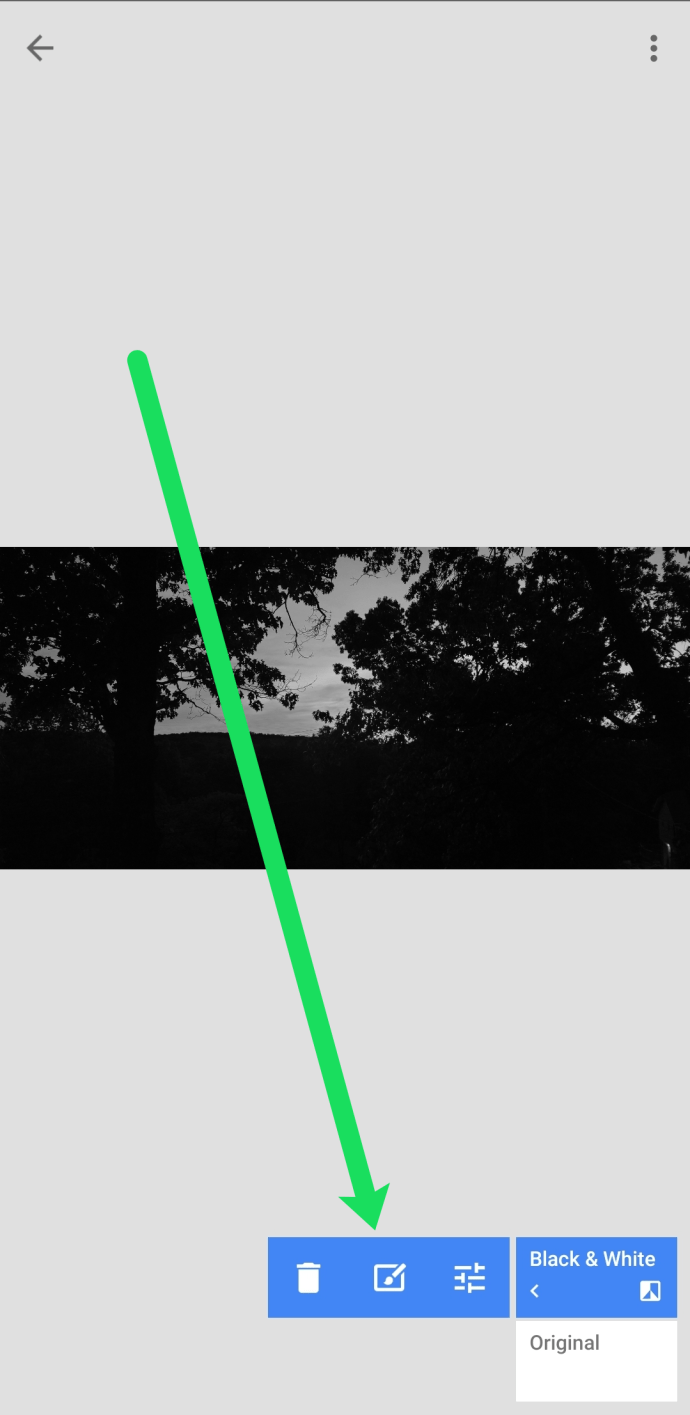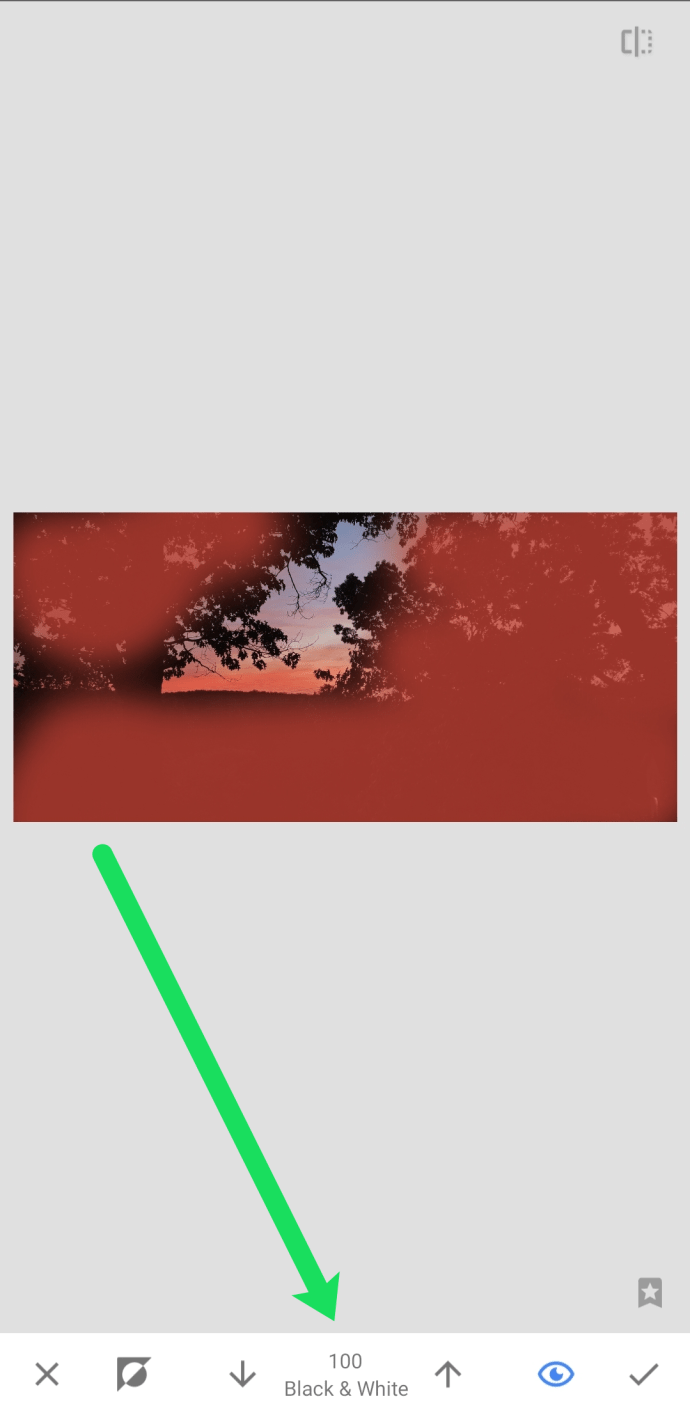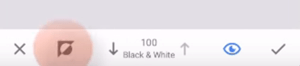Snapseed adalah salah satu aplikasi pengeditan foto terbaik, dengan begitu banyak filter dan opsi penyesuaian yang mungkin membuat Anda merasa seperti seorang profesional. Aplikasi ini tidak lain dikembangkan oleh Google, dan tersedia untuk diunduh secara gratis di Google Play Store resmi dan Apple App Store.

Aplikasi populer ini memungkinkan Anda melakukan banyak hal dengan foto Anda. Anda dapat membalikkan warna, membuat foto Anda hitam putih, dan memberi kesan foto lama. Anda dapat bermain-main dengan latar belakang, siluet, menghilangkan sesuatu, dan banyak lagi.
Baca terus dan temukan cara menggunakan semua fitur keren ini di Snapseed.
Warnai Gambar Pop di Snapseed
Salah satu hal paling keren yang dapat Anda lakukan di Snapseed adalah membuat gambar pop berwarna. Gambar warna-pop adalah gambar dengan latar belakang hitam dan putih, dengan objek utama diwarnai. Warna terbalik terkait erat dengan proses pembuatan gambar pop warna.
Filter ini memungkinkan objek utama gambar menonjol, dan karena itu sangat mengagumkan untuk foto potret. Kata "pop" dalam warna pop adalah kata-kata yang cerdas karena subjek gambarnya muncul dan menarik perhatian semua orang.
Jangan mencampur warna pop dengan percikan warna, karena yang terakhir berfokus pada bagian tertentu dari subjek, sementara warna pop membuat seluruh subjek menjadi fokus.
Sekarang setelah Anda mengetahui lebih banyak tentang fitur keren ini, Anda dapat mempelajari cara menggunakannya. Pastikan untuk mengunduh dan memperbarui Snapseed ke versi terbaru
Cara Membalikkan Warna di Snapseed
Ikuti langkah-langkah terperinci ini untuk membalikkan warna pada gambar Snapseed Anda, dan buat subjeknya menonjol:
- Buka aplikasi Snapseed di ponsel atau tablet Anda.
- Ketuk Buka, atau ikon plus yang akan mengarahkan Anda ke galeri foto Anda. Pilih foto yang ingin Anda balikkan warnanya.

- Sekarang Anda dapat memilih bilah Tampilan dan memilih filter Aksentuasi atau Pop untuk lebih menjenuhkan foto dan membuatnya lebih menarik.
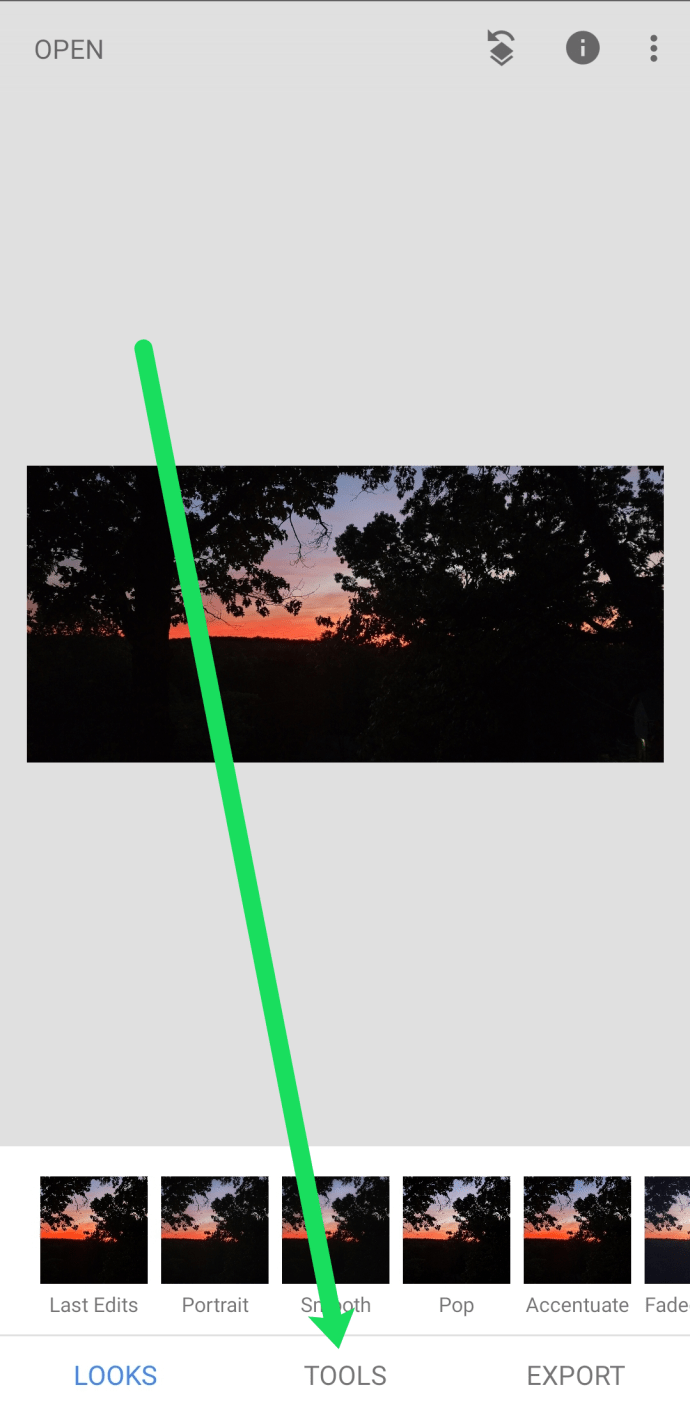
- Sekarang pilih bilah Alat dan pilih Hitam dan Putih dari menu tarik-turun. Pilih nada netral dan ketuk tanda centang di sudut kanan atas layar untuk mengonfirmasi.
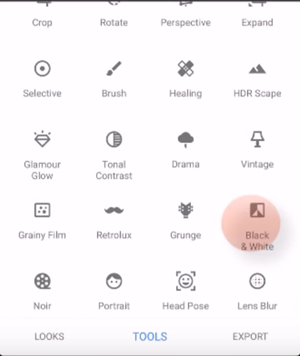
- Di jendela berikut, Anda harus mengetuk pengaturan Undo di bagian atas layar, di sebelah ikon Info. Anda akan melihat menu tarik-turun.
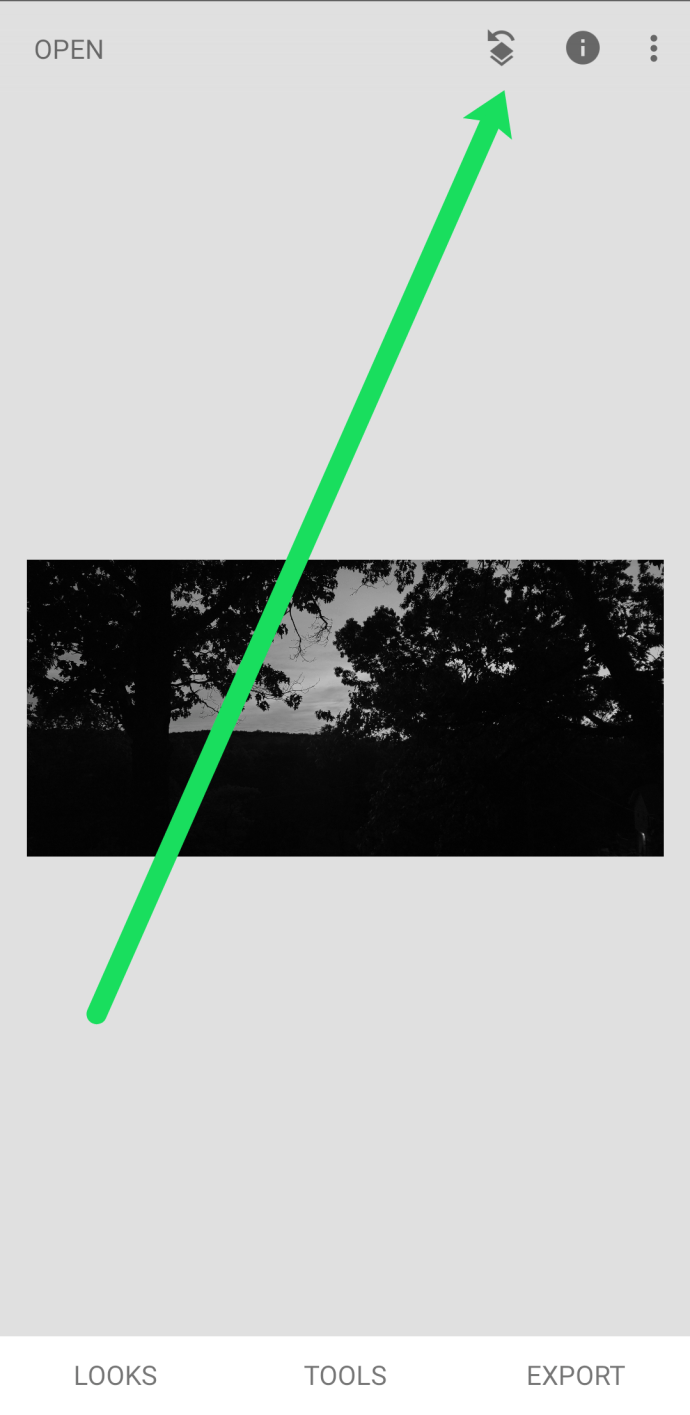
- Pilih Lihat suntingan dari pilihan.
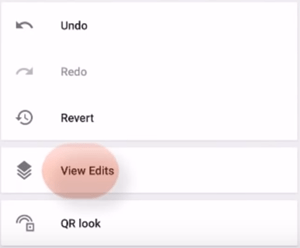
- Anda ingin secara manual membatalkan filter Hitam Putih yang Anda gunakan. Pilih Hitam dan Putih dan kemudian alat Stack Brush di tengah.
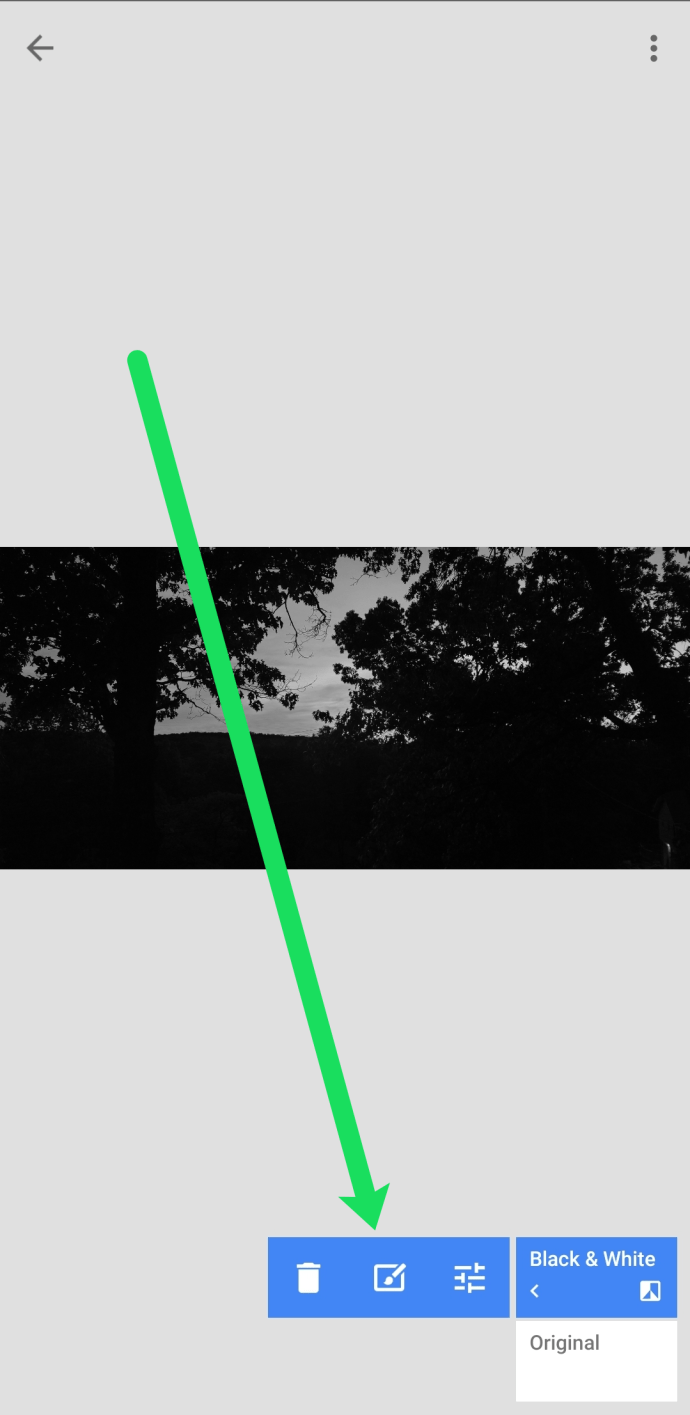
- Pastikan Hitam dan Putih diatur ke 100. Mulai menggambar lapisan topeng sangat dekat dengan tepi subjek. Cara terbaik adalah untuk memperbesar dan melakukan garis besar. Terakhir, isi bagian dalam subjek juga, tanpa ada titik kosong.
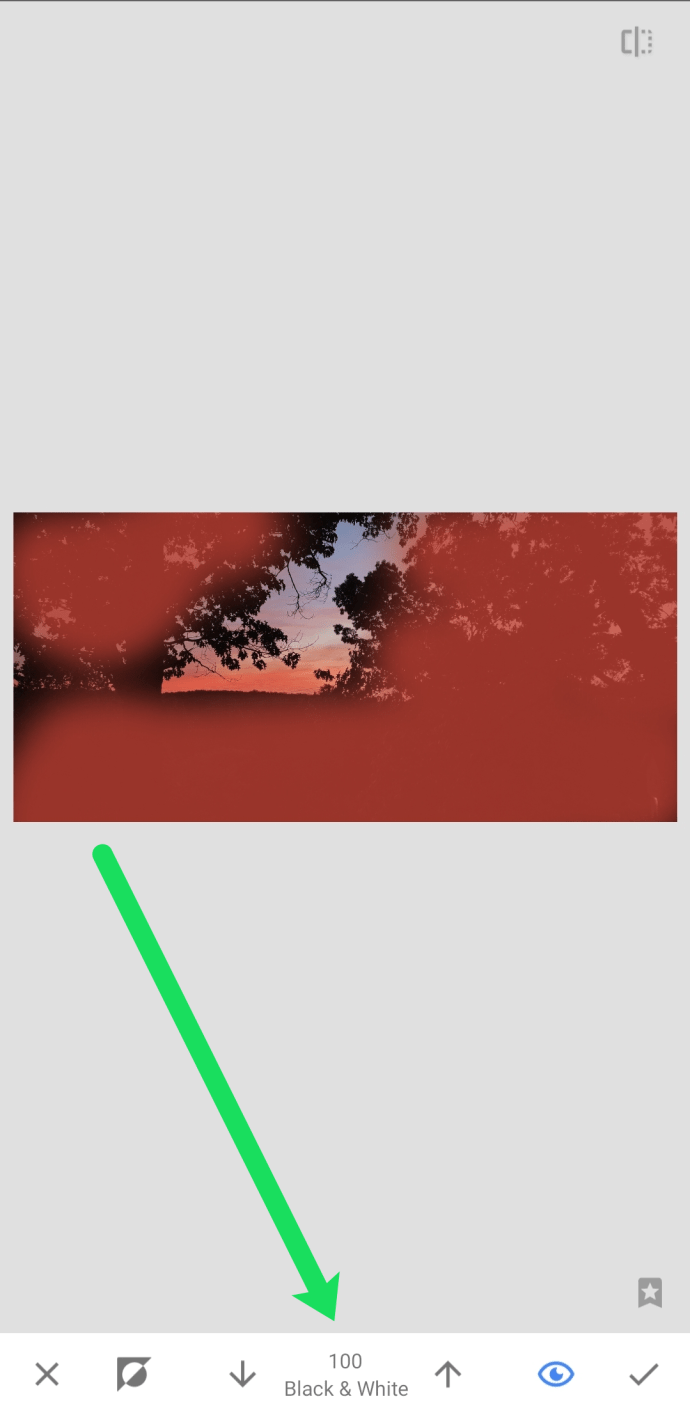
- Setelah topeng selesai, pilih opsi Balikkan di kiri bawah, di sebelah X. Ini akan membalikkan area topeng dan menerapkan filter Hitam Putih hanya ke area yang dipilih. Ketuk tanda centang untuk menyimpan perubahan, jika Anda puas dengan hasilnya.
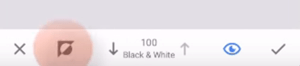
- Voila, subjek Anda akan berwarna, dan latar belakang akan tetap hitam putih. Begitulah cara Anda membalikkan warna di Snapseed.
- Terakhir, Anda dapat memilih Ekspor dan kemudian Simpan untuk menyimpan gambar pop warna Anda ke galeri gambar Anda.
Metode Alternatif
Ada juga cara yang berlawanan dengan proses masking. Saat Anda sampai ke langkah 7, Anda bisa menutupi latar belakang, bukan objeknya. Ini berguna ketika Anda memiliki subjek besar dan latar belakang kecil. Ini akan menghemat banyak waktu dan usaha.
Dalam skenario ini, Anda tidak boleh memilih opsi warna terbalik. Simpan saja topeng latar belakang apa adanya. Semoga, ini masuk akal. Jauh lebih mudah ketika Anda memiliki gambar di depan Anda, jadi cobalah untuk mengeditnya di Snapseed dan lihat opsi mana yang lebih cocok untuk Anda.

Bagaimanapun, itulah cara Anda dapat membuat gambar pop berwarna, dengan latar belakang hitam putih dan tanpa membalik warna di Snapseed.
Inversi Selesai
Snapseed adalah aplikasi pengeditan foto yang sangat menyenangkan baik untuk para ahli maupun pemula. Membalikkan warna di dalamnya tidak terlalu sulit, tetapi Anda perlu latihan. Jangan mengharapkan hasil yang sempurna pada percobaan pertama Anda, Anda akan sampai di sana pada akhirnya.
Pertanyaan yang Sering Diajukan
Snapseed adalah aplikasi pengeditan foto penuh fitur dengan banyak hal yang harus dipelajari! Kami telah menyertakan lebih banyak jawaban untuk beberapa pertanyaan yang paling sering diajukan di bagian ini.
Bisakah saya mengedit foto lebih dari sekali di Snapseed?
Sangat! Salah satu hal terbaik tentang Snapseed adalah kemampuan untuk melakukan banyak pengeditan pada foto yang sama. Misalnya, jika Anda ingin mencerahkan foto tetapi fungsi asli tidak membuatnya cukup terang, Anda dapat mencerahkannya sebanyak mungkin. Kemudian, simpan foto, unggah lagi, dan lebih cerahkan foto.
Apakah Snapseed gratis?
Ya! Anda dapat menggunakan Snapseed untuk mengedit foto sebanyak yang Anda inginkan tanpa harus membayar layanan tersebut. Anda juga dapat mengunduh gambar tanpa tanda air yang sangat bagus.
Jangan menyerah, karena Snapseed dapat membantu Anda membuat gambar yang menakjubkan. Hanya butuh waktu dan latihan. Apa pendapat Anda tentang masalah ini? Apakah Anda bersenang-senang menggunakan Snapseed? Beri tahu kami di bagian komentar di bawah.